Informazioni utili
Una volta completato con successo il riconoscimento per attivare la Firma Remota, hai un periodo di
90 giorni per completare l'attivazione. Se non completi l'attivazione entro questo termine, l'ordine sarà annullato e, in caso di necessità, sarà necessario acquistare una
nuova Firma Remota.
Attivazione con OTP Display
Per attivare la Firma Remota con OTP Display procedi come di seguito indicato:
- attendi la consegna del dispositivo OTP Display, è necessario essere in possesso del dispositivo prima di proseguire;
- attendi la ricezione dell’email con oggetto "Attiva la tua firma remota", contenente il codice utente e il link diretto alla procedura di attivazione. In caso di mancata ricezione dell'email, consulta la posta da PC (tramite webmail o client di posta) controllando anche la cartella della posta indesiderata.
Conserva il Codice Utente, necessario per il
recupero della password e la sospensione/revoca del certificato, in caso di smarrimento puoi richiedere l'invio di un nuovo codice seguendo l'apposita
procedura.
- clicca nel link Attiva Firma Remota presente nell'email;
- nel form che segue, in corrispondenza del menu Seleziona il tipo di documento seleziona Codice fiscale e compilare i successivi campi inserendo il codice fiscale dell’intestatario della firma e il codice segreto ricevuto tramite SMS, successivamente clicca su Invia di nuovo per riceverlo al numero di cellulare indicato in fase di ordine;
- vai su Procedi;
- crea il Nome utente, non deve contenere caratteri speciali e spazi e la password (rispettando i requisiti visibili cliccando sull'icona "i") sono le credenziali necessarie per firmare e vai su Procedi;
- il sistema conferma che l’account di Firma Remota è stato attivato, clicca su Procedi e configura OTP:
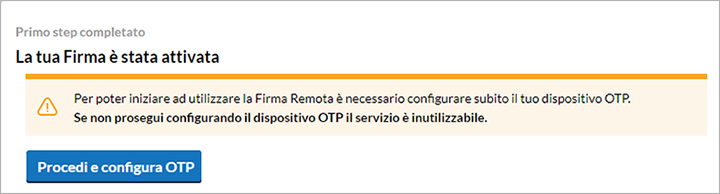
- per completare l'attivazione del servizio è necessario configurare il dispositivo OTP Display come di seguito indicato, altrimenti non sarà possibile firmare documenti.
Inserire il numero seriale che si trova nella parte posteriore del dispositivo e clicca su Conferma:

- genera un codice OTP con il dispositivo OTP Display (premendo il pulsante) e inserisci il codice nel form a video:
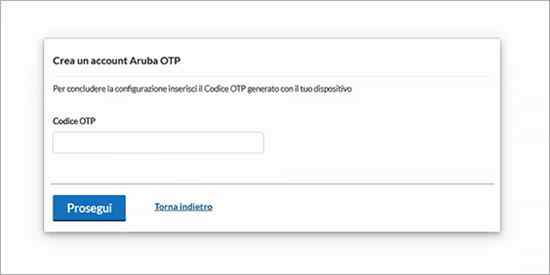
- la configurazione del dispositivo è stata completata, ora è possibile utilizzare la Firma Remota mediante il software Aruba Sign o l’app Aruba Firma, inserendo il Nome Utente, la Password e un codice OTP generato con il dispositivo OTP Display.